Mac에서 Wi-Fi 네트워크가 표시되지 않는 문제를 해결하는 3가지 방법
기본 수정:
- Wi-Fi 비활성화 및 활성화: 먼저 Mac을 재부팅하여 시작할 수 있습니다. 완료되면 Mac 제어 센터에서 Wi-Fi를 비활성화하고 잠시 후에 활성화할 수도 있습니다.
- 라우터 다시 시작: 집이나 사무실 Wi-Fi가 모든 스마트 기기에 표시되지 않는 경우 여기에서는 라우터가 주범일 수 있습니다. 간단히 다시 시작하면 문제가 해결됩니다.
- 라우터 펌웨어 업데이트: 오래된 라우터 펌웨어는 생산성이 떨어지는 날을 방해할 수도 있습니다. 즉, 라우터 펌웨어를 업데이트하는 단계는 OEM마다 다릅니다. 라우터 회사의 공식 웹사이트를 방문하여 단계를 알아볼 수 있습니다.
- ISP로 중단 확인: 로컬 인터넷 서비스 제공업체가 서버 측 중단에 직면한 경우 Mac에서 Wi-Fi 네트워크를 찾는 데 문제가 있을 수 있습니다. DownDetector로 이동하여 ISP를 검색할 수 있습니다.
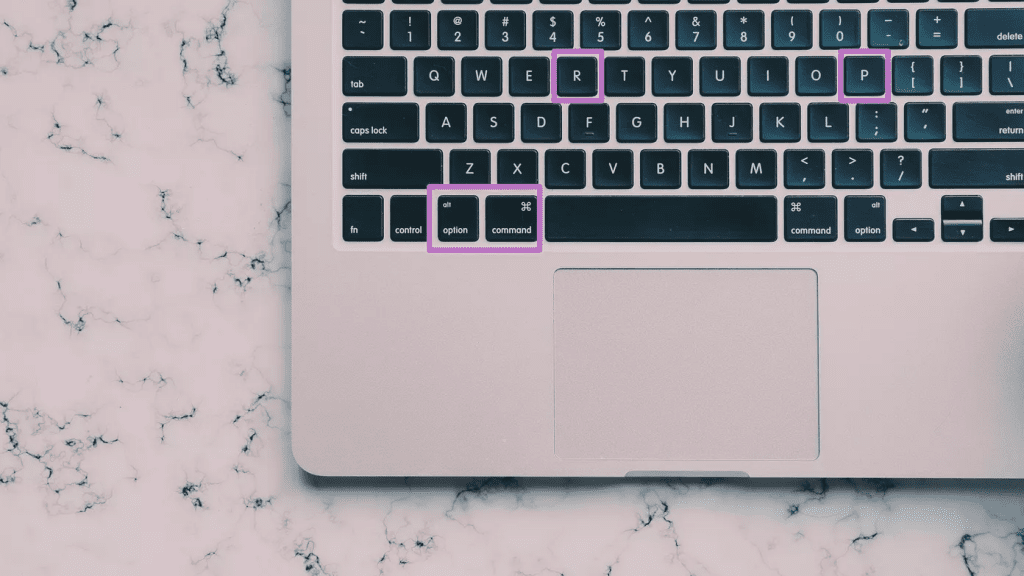
참고: 위의 단계는 Intel 기반 Mac에 적용됩니다. M 시리즈 Mac에서는 시스템이 PRAM을 재설정해야 한다고 감지하면 PRAM을 재설정합니다.
수정 2: 네트워크 관련 Plist 파일 지우기
사무실 Wi-Fi 네트워크가 Mac에 표시되지 않았을 때 네트워크 관련 plist 파일을 삭제하면 정말 효과가 좋았습니다. 그렇게 하는 방법은 다음과 같습니다.
1단계: Mac에서 Wi-Fi를 비활성화합니다. 완료되면 Finder를 실행하고 Shift Command G 키를 누르세요. 다음 경로를 입력하세요.
/Library/Preferences/SystemConfiguration/
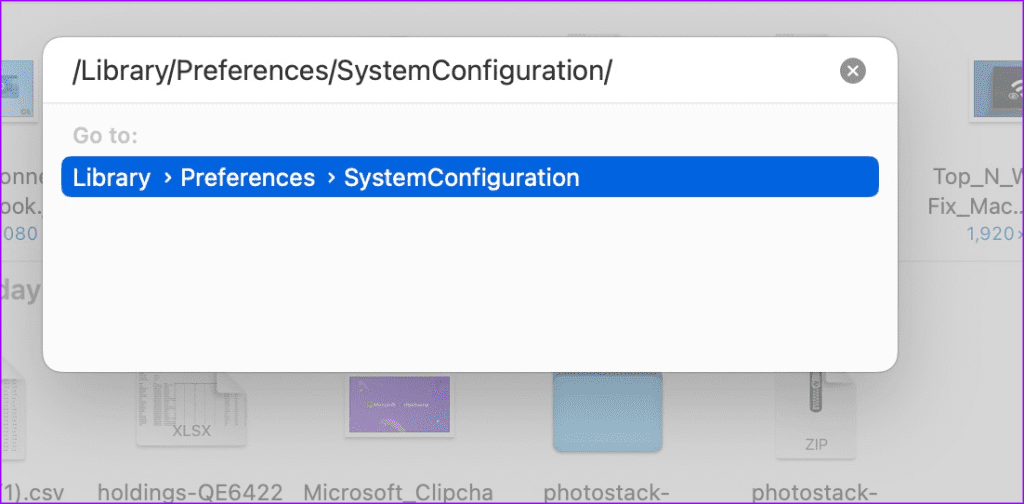
2단계: 다음 네트워크 관련 파일을 찾습니다.
- com.apple.airport.preferences.plist
- com.apple.network.identification.plist
- com.apple.wifi.message-tracer.plist
- NetworkInterfaces.plist
- preferences.plist
찾은 후 마우스 오른쪽 버튼으로 클릭하고 휴지통으로 이동하세요. 휴지통을 마우스 오른쪽 버튼으로 클릭하고 Mac을 재부팅합니다.
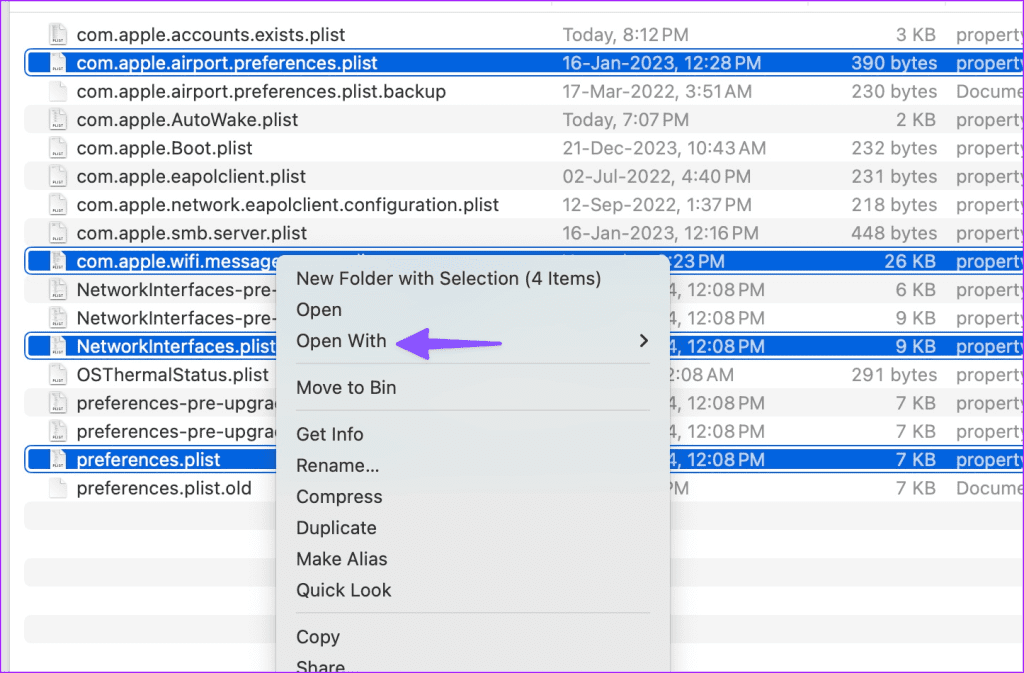
시스템은 시스템 시작 중에 관련 파일을 생성합니다. 그러면 근처의 Wi-Fi 네트워크가 Mac에 표시됩니다.
수정 3: Mac에서 가짜 파일 지우기
1단계: Mac에서 Finder를 열고 Command Shift G 키를 누릅니다. 다음 경로를 입력하세요.
~/Library/Caches
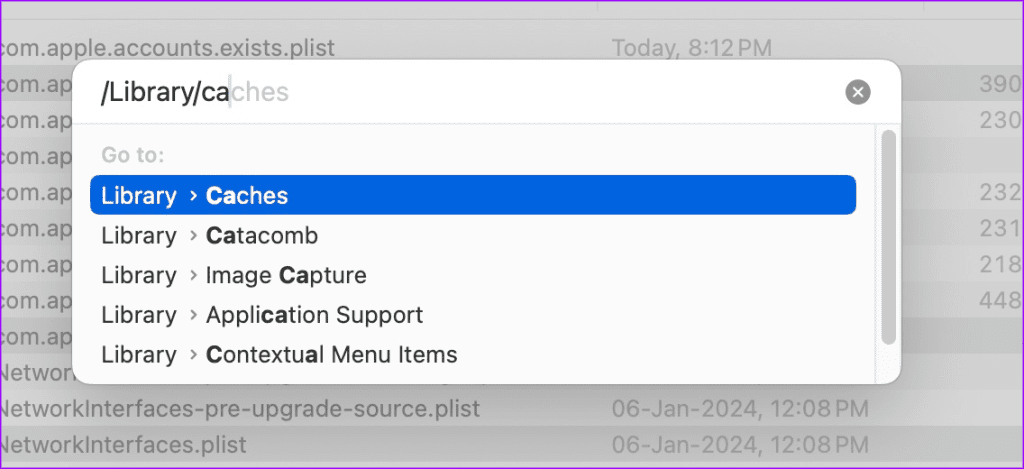
2단계: 삭제하려는 항목을 선택하고 휴지통으로 이동합니다.
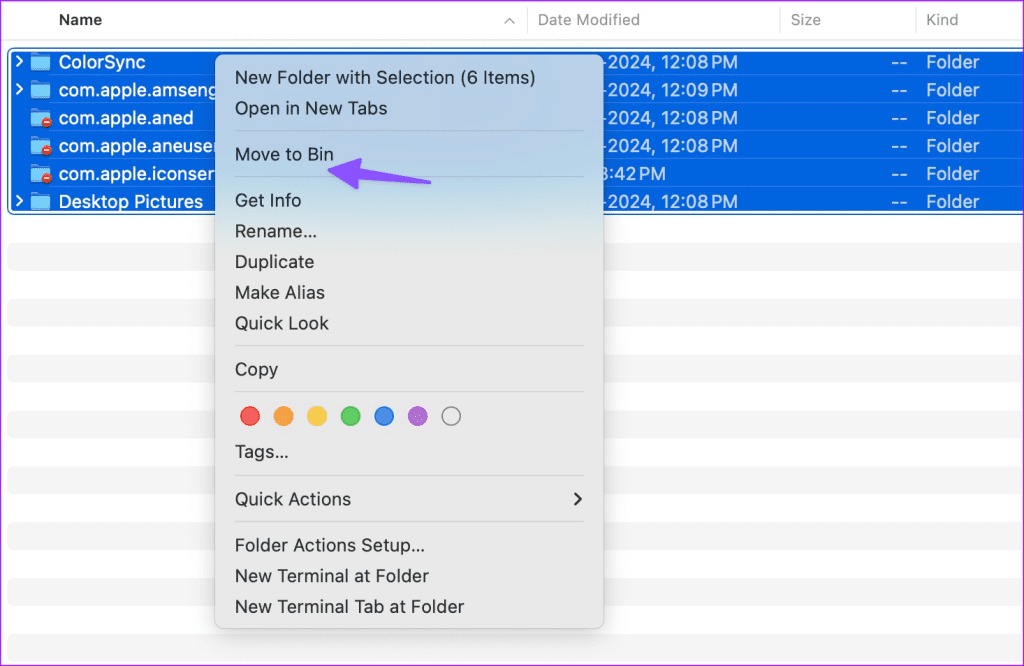
CleanMyMac X와 같은 타사 응용 프로그램을 사용하여 Mac에서 앱 캐시를 지울 수도 있습니다.
-
 새로운 iPad 및 5가지 기타 발표: Apple의 'Let Loose' 이벤트에서 기대할 사항Apple의 "Let Loose" 5월 7일 제품 공세는 이례적으로 오전 7시(태평양 표준시)/오전 10시(태평양 표준시)에 진행되며 미리 녹화된 기조 연설이 YouTube, Apple.com 및 Apple TV 앱에서 공개됩니다. 초대장에는 새로...소프트웨어 튜토리얼 2024-11-08에 게시됨
새로운 iPad 및 5가지 기타 발표: Apple의 'Let Loose' 이벤트에서 기대할 사항Apple의 "Let Loose" 5월 7일 제품 공세는 이례적으로 오전 7시(태평양 표준시)/오전 10시(태평양 표준시)에 진행되며 미리 녹화된 기조 연설이 YouTube, Apple.com 및 Apple TV 앱에서 공개됩니다. 초대장에는 새로...소프트웨어 튜토리얼 2024-11-08에 게시됨 -
 하나의 모니터로 발표하면서 PowerPoint에서 노트를 보는 방법"모니터" 옵션에서 발표자 보기 사용 옵션을 찾아 활성화하려면 확인란을 클릭하세요. 이제 동일한 섹션에서 처음부터 또는 현재 슬라이드부터 버튼 중 하나를 클릭하여 슬라이드 쇼를 시작합니다. 그렇습니다. 화면에는 다양한 옵션과 메모가 포함된 프레젠테이...소프트웨어 튜토리얼 2024-11-08에 게시됨
하나의 모니터로 발표하면서 PowerPoint에서 노트를 보는 방법"모니터" 옵션에서 발표자 보기 사용 옵션을 찾아 활성화하려면 확인란을 클릭하세요. 이제 동일한 섹션에서 처음부터 또는 현재 슬라이드부터 버튼 중 하나를 클릭하여 슬라이드 쇼를 시작합니다. 그렇습니다. 화면에는 다양한 옵션과 메모가 포함된 프레젠테이...소프트웨어 튜토리얼 2024-11-08에 게시됨 -
 Windows의 Steam 로그인 오류 코드 E87: 문제 해결 가이드Steam은 게임 매니아들 사이에서 인기가 높은 디지털 플랫폼으로, 다양한 비디오 게임과 커뮤니티 기능을 제공합니다. 그러나 때때로 Steam을 사용하는 동안 Steam 로그인 오류 코드 e87이 발생할 수 있습니다. 이 오류 코드로 인해 계정 및 라이브러리에 액세스할...소프트웨어 튜토리얼 2024-11-08에 게시됨
Windows의 Steam 로그인 오류 코드 E87: 문제 해결 가이드Steam은 게임 매니아들 사이에서 인기가 높은 디지털 플랫폼으로, 다양한 비디오 게임과 커뮤니티 기능을 제공합니다. 그러나 때때로 Steam을 사용하는 동안 Steam 로그인 오류 코드 e87이 발생할 수 있습니다. 이 오류 코드로 인해 계정 및 라이브러리에 액세스할...소프트웨어 튜토리얼 2024-11-08에 게시됨 -
 Google은 이제 가족 구성원이 Android에서 비밀번호를 공유할 수 있도록 허용합니다. 작동 방식참고: 휴대전화의 UI가 다른 경우 검색하여 Google 비밀번호 관리자를 여세요. 3단계: 공유 아이콘을 탭하고 비밀번호를 공유하려는 가족 구성원을 선택하세요. 4단계: 공유를 탭하세요. 이제 귀하의 가족 구성원이 귀하의 비밀번호에 접근할...소프트웨어 튜토리얼 2024-11-08에 게시됨
Google은 이제 가족 구성원이 Android에서 비밀번호를 공유할 수 있도록 허용합니다. 작동 방식참고: 휴대전화의 UI가 다른 경우 검색하여 Google 비밀번호 관리자를 여세요. 3단계: 공유 아이콘을 탭하고 비밀번호를 공유하려는 가족 구성원을 선택하세요. 4단계: 공유를 탭하세요. 이제 귀하의 가족 구성원이 귀하의 비밀번호에 접근할...소프트웨어 튜토리얼 2024-11-08에 게시됨 -
 Windows 10/11에서 Microsoft Store 오류 0x00000191을 신속하게 수정Microsoft Store 오류 0x00000191로 인해 괴로워하는 경우 MiniTool 솔루션에 대한 이 문서를 통해 이 문제를 제거할 수 있습니다. 이 오류 코드의 원인은 무엇입니까? 어떻게 해결하나요? 시작해 보겠습니다.오류 코드 0x00000191의 원인실제...소프트웨어 튜토리얼 2024-11-08에 게시됨
Windows 10/11에서 Microsoft Store 오류 0x00000191을 신속하게 수정Microsoft Store 오류 0x00000191로 인해 괴로워하는 경우 MiniTool 솔루션에 대한 이 문서를 통해 이 문제를 제거할 수 있습니다. 이 오류 코드의 원인은 무엇입니까? 어떻게 해결하나요? 시작해 보겠습니다.오류 코드 0x00000191의 원인실제...소프트웨어 튜토리얼 2024-11-08에 게시됨 -
 Windows에서 MTU를 변경하는 방법은 무엇입니까? 전체 가이드는 다음과 같습니다.때때로 MTU 설정과 관련된 네트워크 성능이나 대역폭 활용에 문제가 있을 수 있습니다. 이것이 효율성에 영향을 미치는 경우 컴퓨터의 MTU 변경을 고려할 수 있습니다. MiniTool의 이 게시물에서는 여러 가지 방법으로 MTU를 변경하는 방법을 설명합니다.MTU(최대...소프트웨어 튜토리얼 2024-11-08에 게시됨
Windows에서 MTU를 변경하는 방법은 무엇입니까? 전체 가이드는 다음과 같습니다.때때로 MTU 설정과 관련된 네트워크 성능이나 대역폭 활용에 문제가 있을 수 있습니다. 이것이 효율성에 영향을 미치는 경우 컴퓨터의 MTU 변경을 고려할 수 있습니다. MiniTool의 이 게시물에서는 여러 가지 방법으로 MTU를 변경하는 방법을 설명합니다.MTU(최대...소프트웨어 튜토리얼 2024-11-08에 게시됨 -
 Android 15를 탑재할 모든 Google Pixel 휴대폰Android 15 업데이트가 곧 출시될 예정이며 분명 흥미로운 새로운 기능으로 가득 차 있을 것입니다. 베타 테스트에 관심이 있거나 휴대전화가 지원되는지 궁금하신 경우 공식적으로 Android 15가 탑재되는 Pixel 휴대전화와 태블릿과 탑재되지 않는 태블릿은 다...소프트웨어 튜토리얼 2024-11-08에 게시됨
Android 15를 탑재할 모든 Google Pixel 휴대폰Android 15 업데이트가 곧 출시될 예정이며 분명 흥미로운 새로운 기능으로 가득 차 있을 것입니다. 베타 테스트에 관심이 있거나 휴대전화가 지원되는지 궁금하신 경우 공식적으로 Android 15가 탑재되는 Pixel 휴대전화와 태블릿과 탑재되지 않는 태블릿은 다...소프트웨어 튜토리얼 2024-11-08에 게시됨 -
 Mac용 Outlook이 자동으로 이메일을 받지 못하는 문제를 해결하는 방법기본 수정 이메일 저장 공간 확인: 이메일 받은편지함 저장 공간이 가득 차면 앱이나 웹에서 새 메시지를 받을 수 없습니다. 새 Outlook 보기와 기본 Outlook 보기 간 전환: Outlook을 열고 > 오른쪽 상단에서 Outlook을 클릭하고 > 새 Outloo...소프트웨어 튜토리얼 2024-11-08에 게시됨
Mac용 Outlook이 자동으로 이메일을 받지 못하는 문제를 해결하는 방법기본 수정 이메일 저장 공간 확인: 이메일 받은편지함 저장 공간이 가득 차면 앱이나 웹에서 새 메시지를 받을 수 없습니다. 새 Outlook 보기와 기본 Outlook 보기 간 전환: Outlook을 열고 > 오른쪽 상단에서 Outlook을 클릭하고 > 새 Outloo...소프트웨어 튜토리얼 2024-11-08에 게시됨 -
 iPhone의 도움으로 오전 5시 클럽에 가입한 방법은 다음과 같습니다.일찍 자고 일찍 일어나면 사람이 건강해지고, 부유해지고, 현명해진다. 이것은 학교 1학년 때 가르치는 표현이다. 하지만 우리는 밤에 오랫동안 헤어졌던 친구와 이야기를 나누거나 오전 3시에 Instagram Reels를 끝없이 스크롤합니다. 물론 휴대폰은 방해가 됩니다....소프트웨어 튜토리얼 2024-11-08에 게시됨
iPhone의 도움으로 오전 5시 클럽에 가입한 방법은 다음과 같습니다.일찍 자고 일찍 일어나면 사람이 건강해지고, 부유해지고, 현명해진다. 이것은 학교 1학년 때 가르치는 표현이다. 하지만 우리는 밤에 오랫동안 헤어졌던 친구와 이야기를 나누거나 오전 3시에 Instagram Reels를 끝없이 스크롤합니다. 물론 휴대폰은 방해가 됩니다....소프트웨어 튜토리얼 2024-11-08에 게시됨 -
 새로운 Windows 취약점이 IPv6를 사용하는 PC에 영향을 미침보안 업데이트는 장치를 안전하게 유지하는 중요한 방법이며, Windows PC를 사용하는 경우 사용 가능한 업데이트를 반드시 설치하고 싶을 것입니다. Microsoft는 이제 Windows의 IPv6 스택으로 인해 발생하는 심각한 취약점을 패치하고 있습니다. Mi...소프트웨어 튜토리얼 2024-11-08에 게시됨
새로운 Windows 취약점이 IPv6를 사용하는 PC에 영향을 미침보안 업데이트는 장치를 안전하게 유지하는 중요한 방법이며, Windows PC를 사용하는 경우 사용 가능한 업데이트를 반드시 설치하고 싶을 것입니다. Microsoft는 이제 Windows의 IPv6 스택으로 인해 발생하는 심각한 취약점을 패치하고 있습니다. Mi...소프트웨어 튜토리얼 2024-11-08에 게시됨 -
 이 트릭을 사용하면 iPhone을 저전력 모드로 영구적으로 유지할 수 있습니다.Apple의 저전력 모드는 iPhone의 배터리 수명을 연장하는 데 필수적입니다. 일반적으로 iOS는 iPhone이 80% 용량까지 충전되면 자동으로 저전력 모드를 끄지만, 단축어 자동화를 사용하면 저전력 모드를 영원히 활성화된 상태로 유지할 수 있습니다. 방법은 다...소프트웨어 튜토리얼 2024-11-08에 게시됨
이 트릭을 사용하면 iPhone을 저전력 모드로 영구적으로 유지할 수 있습니다.Apple의 저전력 모드는 iPhone의 배터리 수명을 연장하는 데 필수적입니다. 일반적으로 iOS는 iPhone이 80% 용량까지 충전되면 자동으로 저전력 모드를 끄지만, 단축어 자동화를 사용하면 저전력 모드를 영원히 활성화된 상태로 유지할 수 있습니다. 방법은 다...소프트웨어 튜토리얼 2024-11-08에 게시됨 -
 Windows에서 Steam 백업이 작동하지 않는 문제를 해결하는 안정적인 방법Steam을 사용하기 위해 기기를 변경하려는 경우 게임 파일을 다시 다운로드해야 하는지 걱정될 수 있습니다. 이를 방지하려면 게임 파일을 백업할 수 있습니다. 그러나 "Steam 백업이 작동하지 않음" 문제가 발생하는 경우 어떻게 해결합니까? Mini...소프트웨어 튜토리얼 2024-11-08에 게시됨
Windows에서 Steam 백업이 작동하지 않는 문제를 해결하는 안정적인 방법Steam을 사용하기 위해 기기를 변경하려는 경우 게임 파일을 다시 다운로드해야 하는지 걱정될 수 있습니다. 이를 방지하려면 게임 파일을 백업할 수 있습니다. 그러나 "Steam 백업이 작동하지 않음" 문제가 발생하는 경우 어떻게 해결합니까? Mini...소프트웨어 튜토리얼 2024-11-08에 게시됨 -
 당신이 몰랐던 5가지 아이폰 설정 변경이 필요하다최적화된 충전, AssistiveTouch, iPhone에서 Face ID로 사진을 잠그는 기능에 대해서는 누구나 알고 있습니다. 하지만 지금 당장 변경해야 하는 iPhone의 숨겨진 설정이 있다는 것을 알고 계십니까? 이러한 설정을 사용하면 iPhone을 사...소프트웨어 튜토리얼 2024-11-08에 게시됨
당신이 몰랐던 5가지 아이폰 설정 변경이 필요하다최적화된 충전, AssistiveTouch, iPhone에서 Face ID로 사진을 잠그는 기능에 대해서는 누구나 알고 있습니다. 하지만 지금 당장 변경해야 하는 iPhone의 숨겨진 설정이 있다는 것을 알고 계십니까? 이러한 설정을 사용하면 iPhone을 사...소프트웨어 튜토리얼 2024-11-08에 게시됨 -
 Windows용 Microsoft Excel에서 키보드 단축키가 작동하지 않는 문제를 수정하는 5가지수정 1: 화상 키보드 사용 먼저 Windows에서 OSK(화상 키보드)를 사용하여 몇 가지 키보드 단축키를 수행해야 합니다. 이는 문제가 Microsoft Excel에 있는지 아니면 키보드에 있는지 확인하는 데 도움이 됩니다. 1단계: Excel 스프레드시트를 엽니다...소프트웨어 튜토리얼 2024-11-08에 게시됨
Windows용 Microsoft Excel에서 키보드 단축키가 작동하지 않는 문제를 수정하는 5가지수정 1: 화상 키보드 사용 먼저 Windows에서 OSK(화상 키보드)를 사용하여 몇 가지 키보드 단축키를 수행해야 합니다. 이는 문제가 Microsoft Excel에 있는지 아니면 키보드에 있는지 확인하는 데 도움이 됩니다. 1단계: Excel 스프레드시트를 엽니다...소프트웨어 튜토리얼 2024-11-08에 게시됨 -
 Windows 11 시계에 초를 표시하는 방법컴퓨터 시계를 보면서 더 높은 수준의 정확성을 갈망한 적이 있습니까? 음, Microsoft는 마침내 초기 릴리스에는 없었던 기능인 작업 표시줄 시계에 초를 표시하는 기능을 추가했습니다. 이 문서에서는 Windows 11 시계에 초를 빠르고 효과적으로 표시하는 방법을 ...소프트웨어 튜토리얼 2024-11-08에 게시됨
Windows 11 시계에 초를 표시하는 방법컴퓨터 시계를 보면서 더 높은 수준의 정확성을 갈망한 적이 있습니까? 음, Microsoft는 마침내 초기 릴리스에는 없었던 기능인 작업 표시줄 시계에 초를 표시하는 기능을 추가했습니다. 이 문서에서는 Windows 11 시계에 초를 빠르고 효과적으로 표시하는 방법을 ...소프트웨어 튜토리얼 2024-11-08에 게시됨
중국어 공부
- 1 "걷다"를 중국어로 어떻게 말하나요? 走路 중국어 발음, 走路 중국어 학습
- 2 "비행기를 타다"를 중국어로 어떻게 말하나요? 坐飞机 중국어 발음, 坐飞机 중국어 학습
- 3 "기차를 타다"를 중국어로 어떻게 말하나요? 坐火车 중국어 발음, 坐火车 중국어 학습
- 4 "버스를 타다"를 중국어로 어떻게 말하나요? 坐车 중국어 발음, 坐车 중국어 학습
- 5 운전을 중국어로 어떻게 말하나요? 开车 중국어 발음, 开车 중국어 학습
- 6 수영을 중국어로 뭐라고 하나요? 游泳 중국어 발음, 游泳 중국어 학습
- 7 자전거를 타다 중국어로 뭐라고 하나요? 骑自行车 중국어 발음, 骑自行车 중국어 학습
- 8 중국어로 안녕하세요를 어떻게 말해요? 你好중국어 발음, 你好중국어 학습
- 9 감사합니다를 중국어로 어떻게 말하나요? 谢谢중국어 발음, 谢谢중국어 학습
- 10 How to say goodbye in Chinese? 再见Chinese pronunciation, 再见Chinese learning

























